Szeretne egy táblázatot képpé konvertálni a Microsoft Word programban, vagy képként menteni a dokumentumon kívül? Ezt a következőképpen teheti meg.
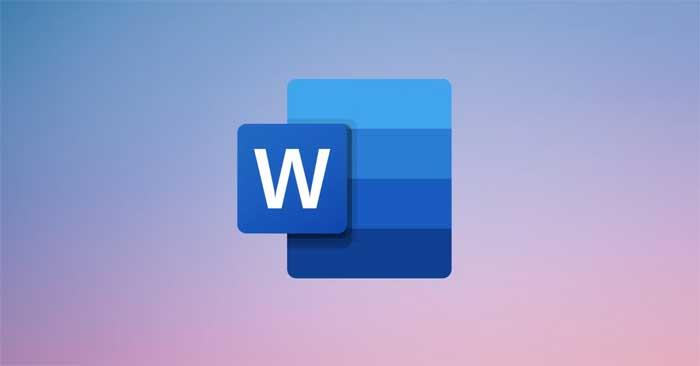
Microsoft Word szoftver logó
A Microsoft Word napjaink egyik leghíresebb szövegszerkesztő szoftvere. A szükséges dokumentumszerkesztési funkciókon kívül több dolgot is elvégezhet a Wordben.
A Microsoft Word segítségével gyorsan képpé alakíthatja a táblázatot. Ez egy nagyszerű megoldás, ha meg kell osztania egy Word-dokumentumot, és nem akarja, hogy valaki más szerkessze vagy újraformázza a táblázatot.
Ebben a cikkben csatlakozzunk a Download.vn oldalhoz, hogy megtanuljuk a két legegyszerűbb módszert a Word-táblázat képpé konvertálására, valamint a képek Microsoft Wordből való exportálására .
Hogyan konvertálhat táblázatokat képekké a Microsoft Word programban
Készítsen képernyőképeket
Ez a leggyorsabb módja annak, hogy egy táblázatot képpé alakítson, és beillessze egy Word dokumentumba. Lefényképezheti a táblázatot, és beillesztheti ugyanabba a dokumentumba. Bár ez a legegyszerűbb módszer, nem biztos, hogy ez adja a legjobb eredményt.
Ki kell választani a megfelelő táblát. Ellenkező esetben a fotó fehér kereteket tartalmaz, és nehéz lesz megtalálni a megfelelő elrendezést.
Használja a Speciális beillesztés opciót
Ha egy táblázatot képként szeretne beszúrni az Irányított beillesztés opcióval , kattintson a táblázat tetszőleges pontjára. Ezzel megnyílik a beállítási ikon a táblázat bal felső sarkában. Kattintson rá a teljes táblázat kiválasztásához.
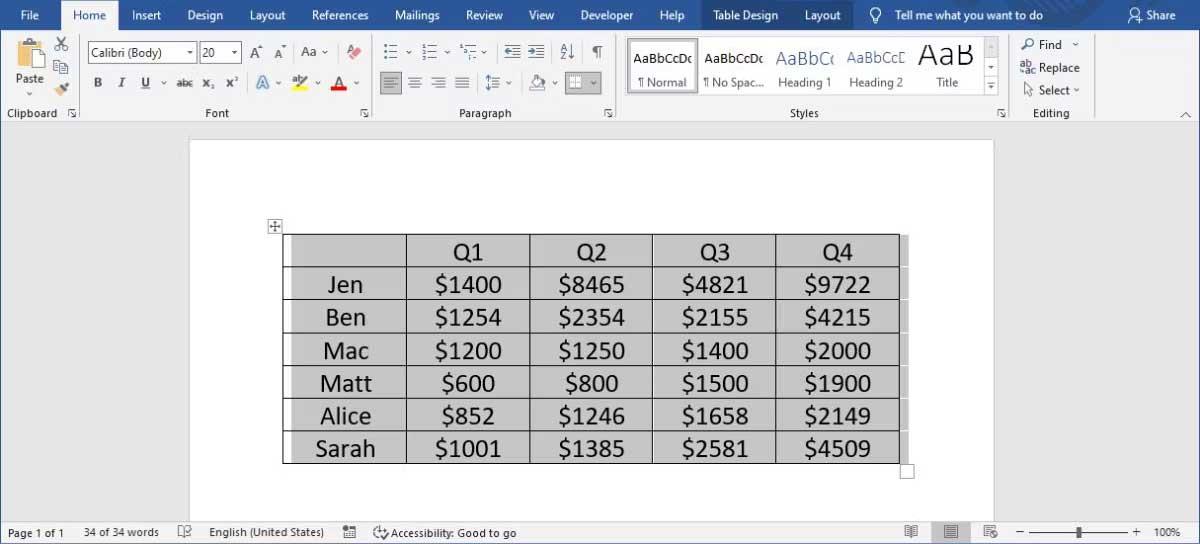
Egy táblázat a Wordben
Kattintson a jobb gombbal a táblázatra, és válassza a Kivágás vagy a Másolás lehetőséget . Ezután nyissa meg a Kezdőlap lapot , bontsa ki a Beillesztés legördülő menüt, és kattintson a Irányított beillesztés lehetőségre .
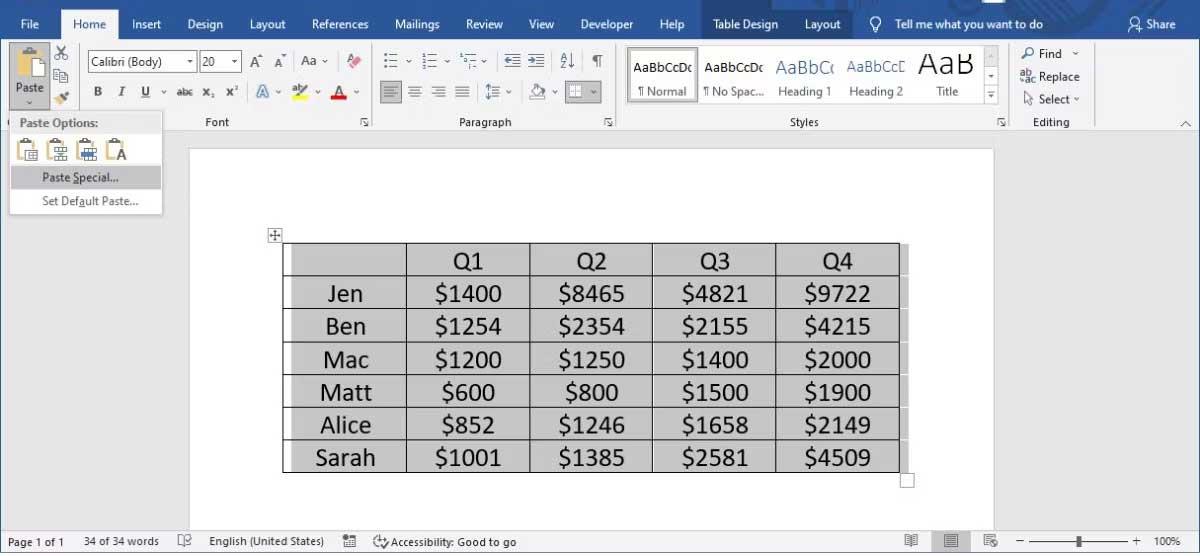
Speciális adatbeillesztési lehetőségek
A megjelenő ablakban válassza a Kép (bővített metafájl) lehetőséget , majd kattintson az OK gombra .
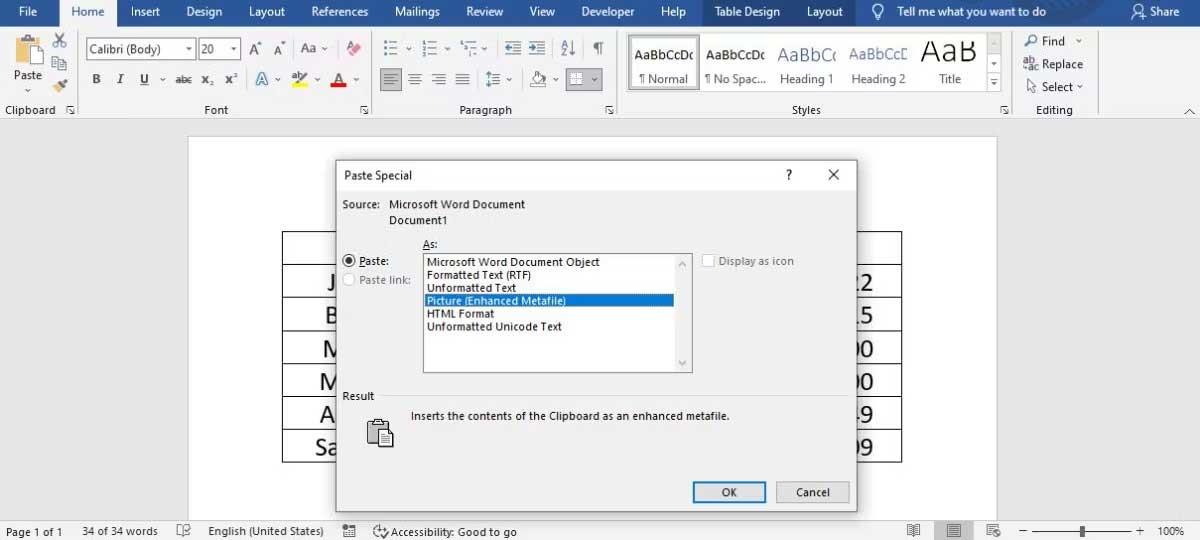
Kép (bővített metafájl)
A Microsoft Word most képként szúrja be a táblázatokat. Átméretezheti, többféle elrendezési lehetőség közül választhat, és még azt is megakadályozhatja, hogy a kép mozogjon a dokumentumban.
Hogyan lehet fényképeket menteni számítógépre
Miután egy táblázatot képpé alakított át a Wordben, most elmentheti a számítógépére. Kattintson a jobb gombbal a képre, és válassza a Mentés képként lehetőséget . Ezután válassza ki a mentési helyet és a fájltípust.
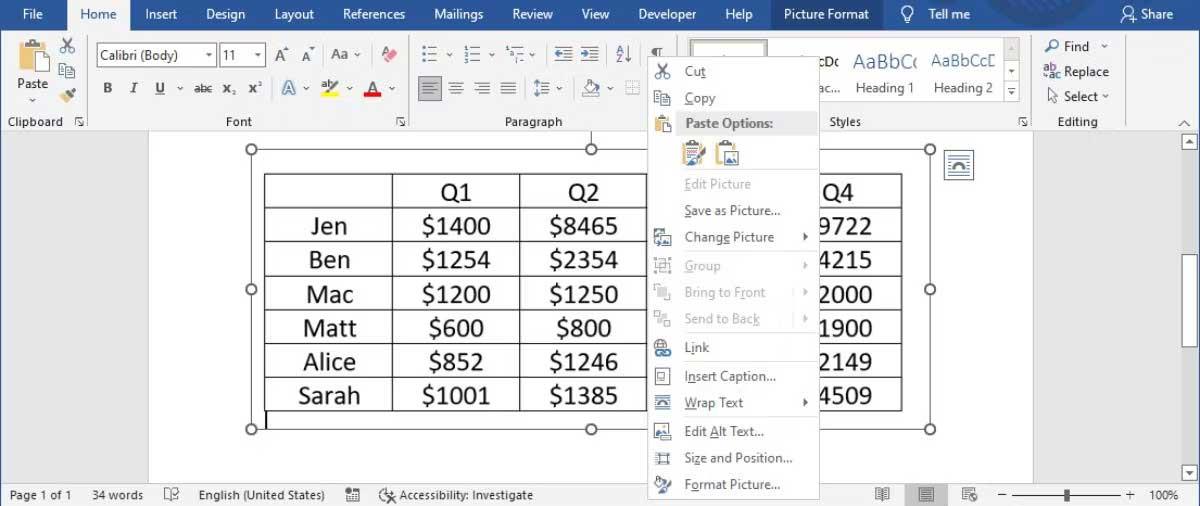
Mentse el a táblázatot képként a számítógépére
Ezzel a módszerrel gyorsan felhasználhat egy képet egy másik alkalmazásban, például beillesztheti egy PowerPoint bemutatóba.
Védje a táblát
Most már tudja, hogyan lehet egy táblázatot képpé alakítani, és elmenteni a Wordön kívül. Ahelyett, hogy megosztaná a teljes dokumentumot, és hagyná, hogy kollégái megtalálják a releváns adatokat, egyszerűen elküldheti ezt a képet.
A fentiekben bemutatjuk, hogyan konvertálhat adattáblázatot képpé a Microsoft Word programban . Amint látja, nem túl nehéz megtenni. Reméljük, hogy a cikk hasznos az Ön számára.
![Hogyan lehet élő közvetítést menteni a Twitch-en? [KIFEJEZETT] Hogyan lehet élő közvetítést menteni a Twitch-en? [KIFEJEZETT]](https://img2.luckytemplates.com/resources1/c42/image-1230-1001202641171.png)
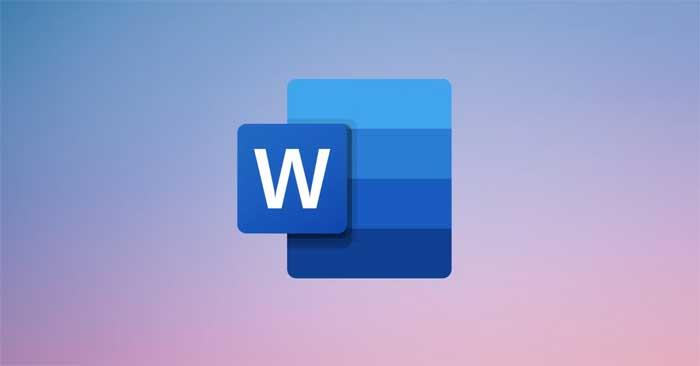
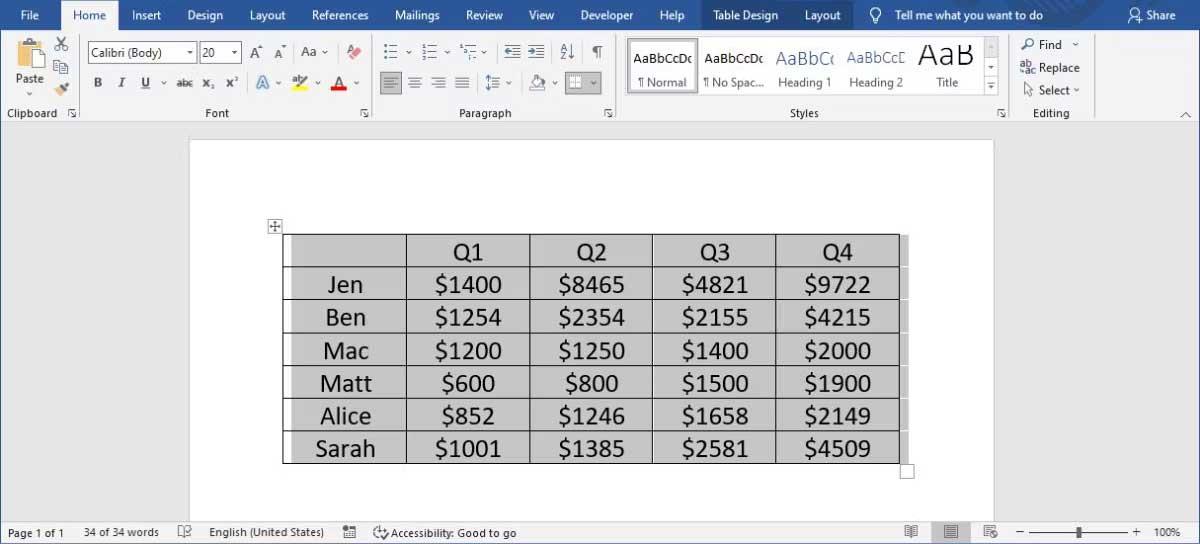
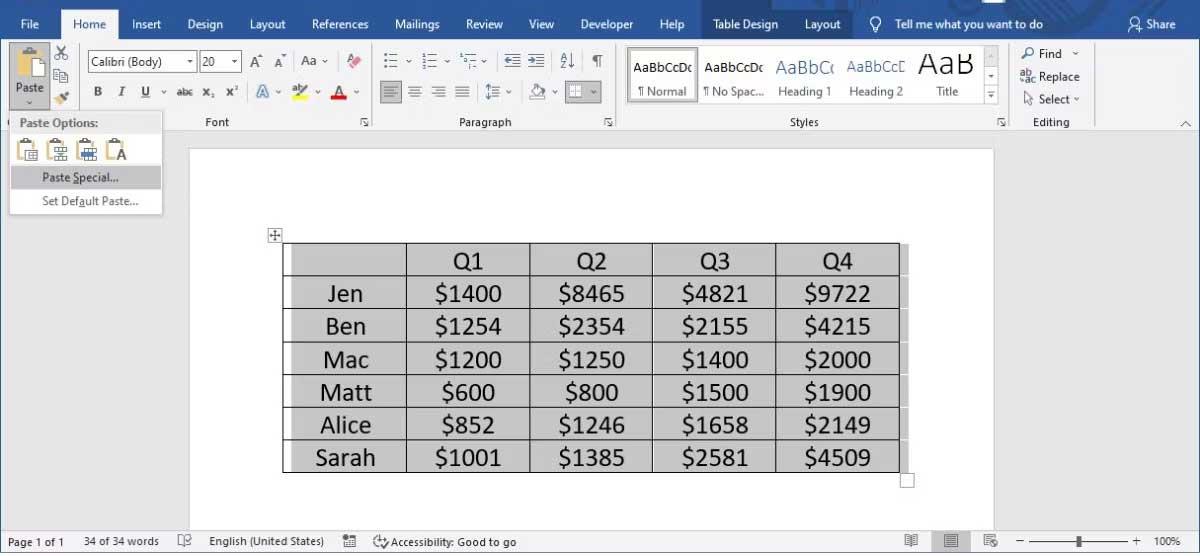
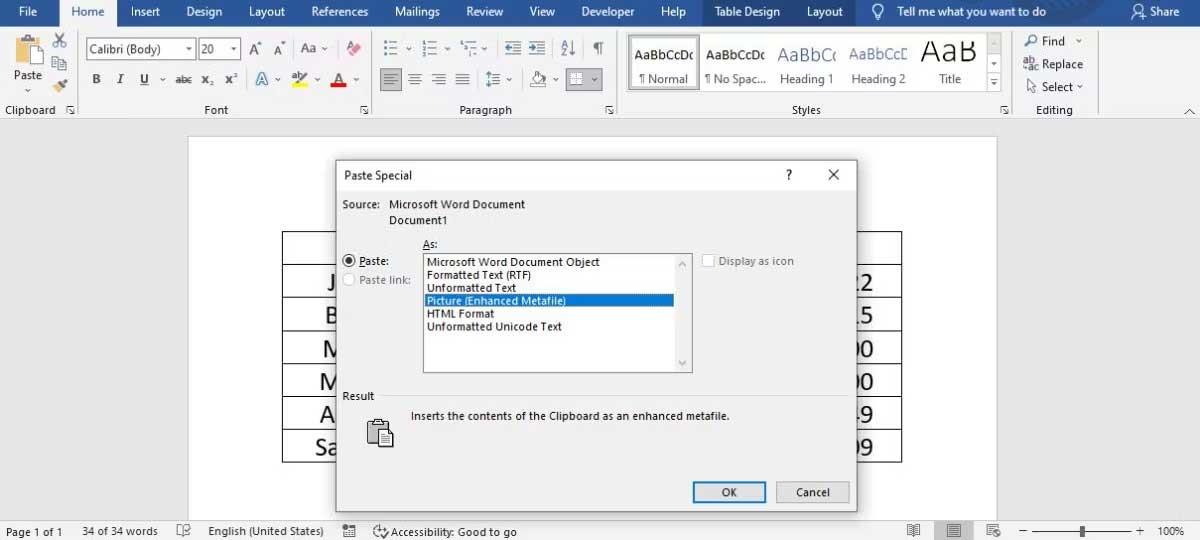
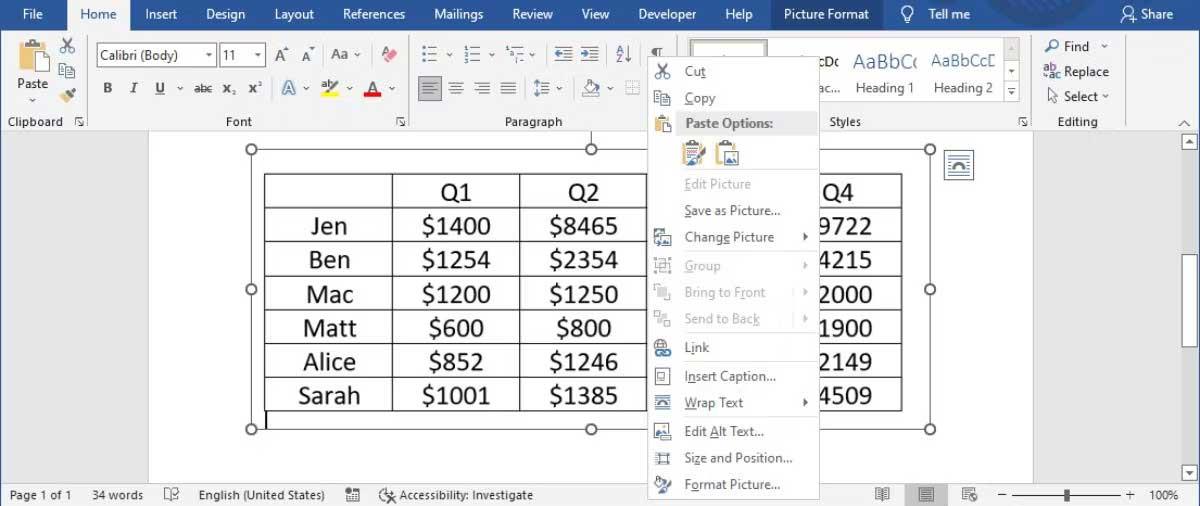


![[JAVÍTOTT] „A Windows előkészítése, ne kapcsolja ki a számítógépet” a Windows 10 rendszerben [JAVÍTOTT] „A Windows előkészítése, ne kapcsolja ki a számítógépet” a Windows 10 rendszerben](https://img2.luckytemplates.com/resources1/images2/image-6081-0408150858027.png)

![Rocket League Runtime Error javítása [lépésről lépésre] Rocket League Runtime Error javítása [lépésről lépésre]](https://img2.luckytemplates.com/resources1/images2/image-1783-0408150614929.png)



